Excel: 중앙값을 계산하고 0을 무시하는 방법
Excel에서 다음 수식을 사용하여 특정 범위의 중앙값을 계산하고 0과 같은 모든 값을 무시할 수 있습니다.
=MEDIAN(IF( B2:B10 <>0, B2:B10 ))
이 특정 예에서는 B2:B10 범위의 중앙값을 계산하고 중앙값을 계산할 때 0과 같은 모든 값을 무시합니다.
다음 예에서는 실제로 이 구문을 사용하는 방법을 보여줍니다.
예: Excel에서 중앙값 계산 및 0 무시
다양한 농구 선수에 대한 정보가 포함된 다음과 같은 데이터 세트가 Excel에 있다고 가정해 보겠습니다.
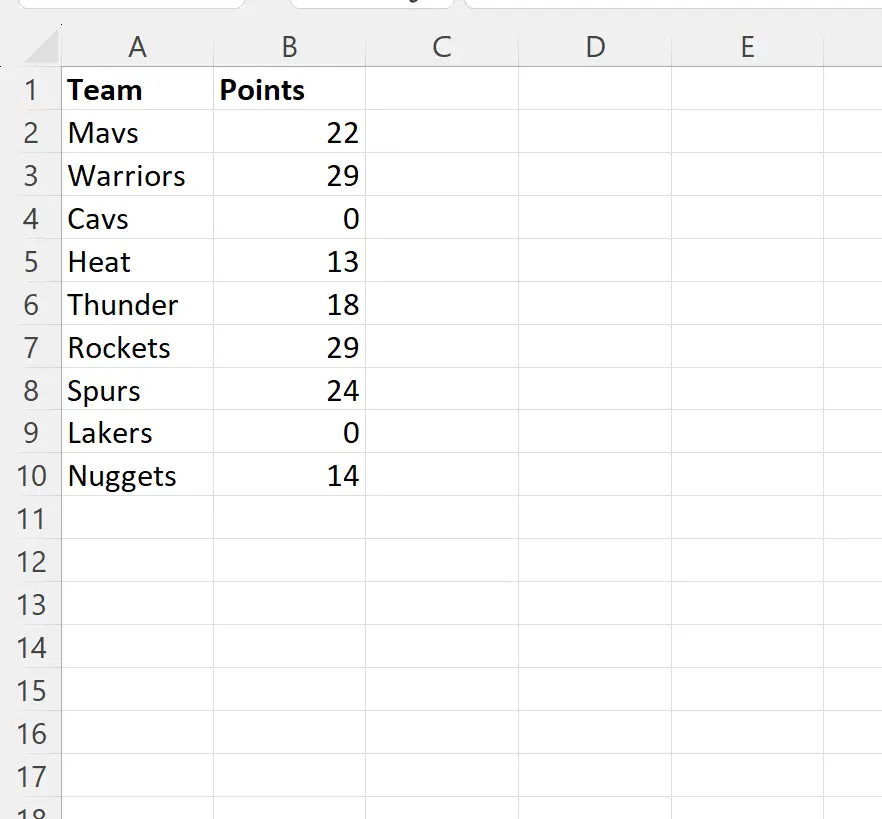
다음 수식을 사용하여 포인트 열의 중앙값을 계산한다고 가정합니다.
=MEDIAN( B2:B10 )
다음 스크린샷은 실제로 이 수식을 사용하는 방법을 보여줍니다.
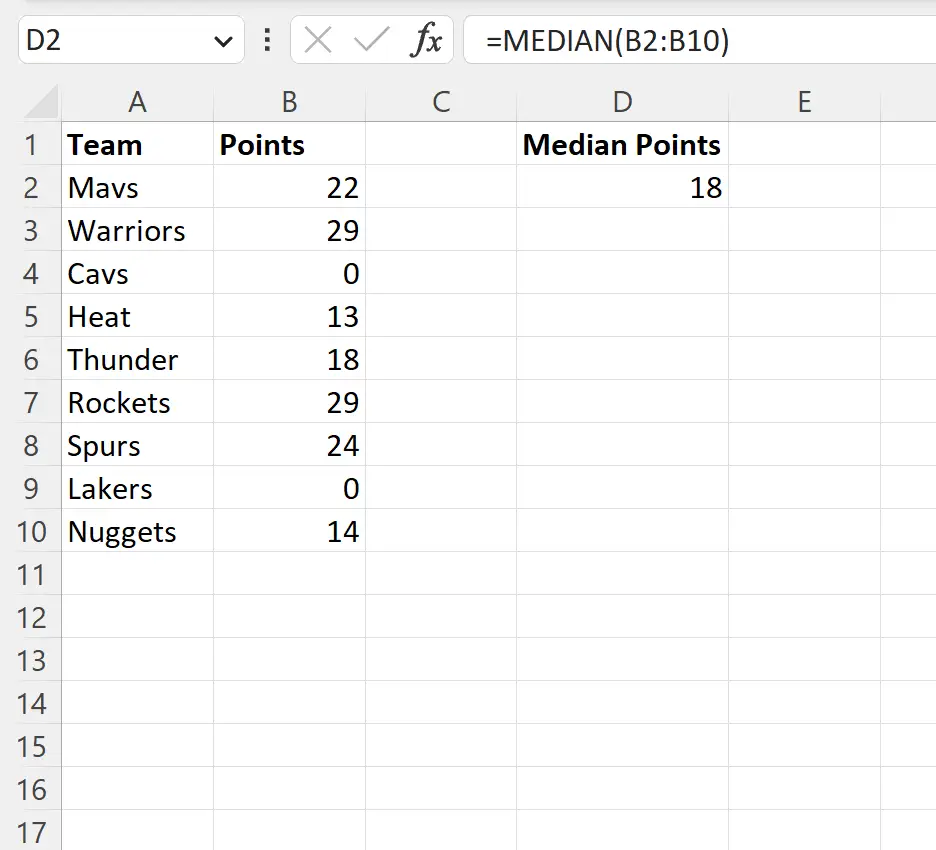
기본적으로 Excel에서는 중앙값을 계산할 때 범위의 각 값을 고려합니다.
따라서 MEDIAN 수식은 포인트 열의 각 값을 가장 작은 것부터 가장 큰 것 순으로 정렬하고 중앙값을 중앙값으로 선택했습니다.
포인트 값: 0, 0, 13, 14, 18 , 22, 24, 28, 29
그러나 다음 공식을 사용하여 포인트 열의 중앙값을 계산하고 0과 같은 모든 값을 무시할 수 있습니다.
=MEDIAN(IF( B2:B10 <>0, B2:B10 ))
다음 스크린샷은 실제로 이 수식을 사용하는 방법을 보여줍니다.
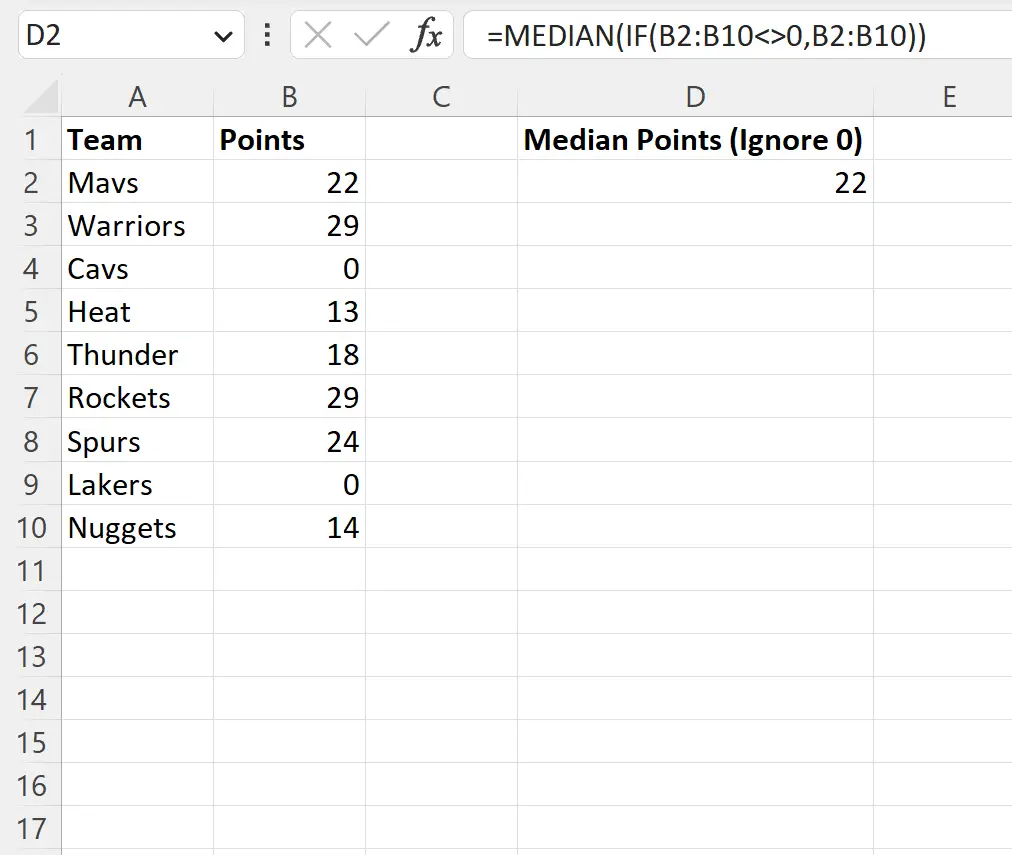
이 특정 수식은 포인트 열의 중앙값을 계산하고 0과 같은 포인트 값을 무시했습니다.
따라서 MEDIAN 수식은 포인트 열의 각 값을 가장 작은 것부터 가장 큰 것(0 제외)으로 정렬하고 중간 값을 중앙값으로 선택했습니다.
포인트 값: 13, 14, 18, 22 , 24, 28, 29
0과 같은 값을 무시하면 중앙값은 22 가 됩니다.
추가 리소스
다음 자습서에서는 Excel에서 다른 일반적인 작업을 수행하는 방법을 설명합니다.
Excel에서 그룹별 중앙값을 계산하는 방법
Excel에서 필터링된 행의 중앙값을 계산하는 방법
Excel의 피벗 테이블에서 중앙값을 계산하는 방법